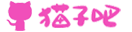excel两个日期之间计算年月
Excel中计算两个日期之间的年月
在Excel中,我们经常需要计算两个日期之间的时间差,例如计算两个日期之间的年份和月份。这在处理财务数据、工作时间统计等任务中非常常见。本文将为您介绍如何使用Excel计算两个日期之间的年月。
步骤一:准备数据
在开始计算之前,您需要准备两个日期数据。可以将第一个日期放在A1单元格,将第二个日期放在B1单元格。确保日期的格式是Excel可以识别的,例如 “yyyy-mm-dd”。
步骤二:计算年份
要计算两个日期之间的年份差异,您可以使用Excel中的YEAR函数。假设您希望计算A1单元格和B1单元格之间的年份差异,可以在C1单元格中键入以下公式:
=YEAR(B1)-YEAR(A1)
这将计算B1日期的年份并从中减去A1日期的年份,从而得到两个日期之间的年份差异。
步骤三:计算月份
要计算两个日期之间的月份差异,您可以使用Excel中的MONTH函数。假设您希望计算A1单元格和B1单元格之间的月份差异,可以在D1单元格中键入以下公式:
=MONTH(B1)-MONTH(A1)
这将计算B1日期的月份并从中减去A1日期的月份,从而得到两个日期之间的月份差异。请注意,这种方法只计算月份的差异,不考虑年份的变化。
步骤四:综合计算
如果您需要同时计算年份和月份的差异,可以将上述公式合并到一个单元格中。假设您希望计算A1单元格和B1单元格之间的年份和月份差异,可以在E1单元格中键入以下公式:
=DATEDIF(A1, B1, "Y") & "年" & DATEDIF(A1, B1, "YM") & "个月"
这将使用DATEDIF函数来计算年份和月份的差异,并将结果合并为一个字符串。”Y”表示计算年份的差异,”YM”表示计算月份的差异。
总结
现在,您已经学会了如何在Excel中计算两个日期之间的年份和月份差异。只需准备好日期数据,然后使用相应的函数即可轻松完成计算。这将为您提供准确的时间差异数据,方便您对数据进行分析和统计。
版权声明:本文内容来自互联网,该文观点仅代表作者本人。本站仅提供信息存储空间服务,不拥有所有权,不承担相关法律责任。如发现本站有涉嫌抄袭侵权/违法违规的内容, 请发送邮件至:ms98@qq.com 举报,一经查实,本站将立刻删除。https://www.gdmeifa.com/163698.html